- Home
- /
- प्रौद्योगिकी
- /
- iPhone हैक्स: iOS 18...
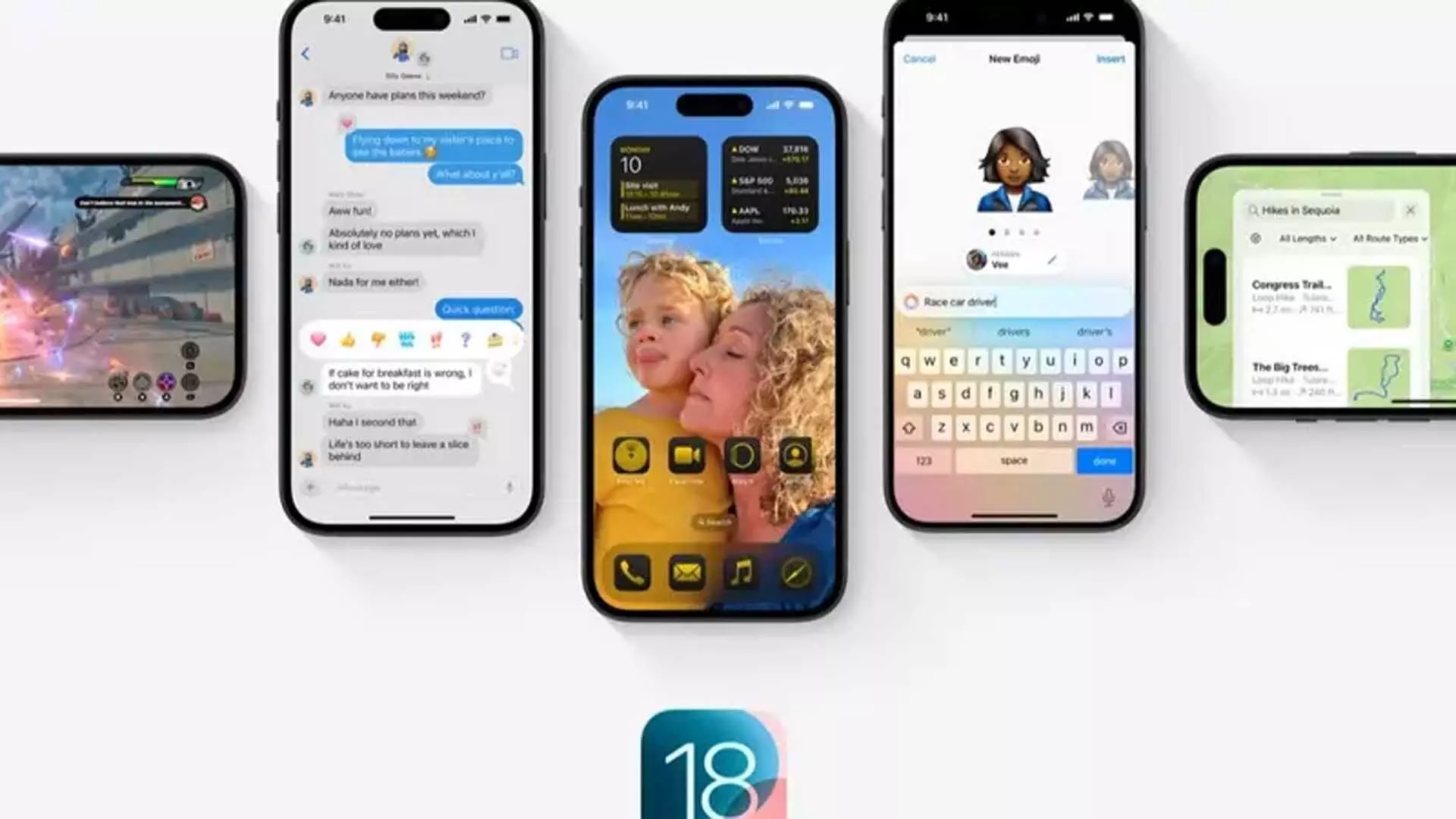
x
iOS 18 hacks: Apple ने इस महीने की शुरुआत में सभी सपोर्टेड iPhone मॉडल के लिए iOS 18 रोल आउट किया। यह नया मोबाइल ऑपरेटिंग सिस्टम कई नए फीचर्स के साथ आता है, जिसमें ज़्यादा प्राइवेसी के लिए ऐप्स को लॉक और हाइड करने की क्षमता शामिल है।
जैसा कि Apple ने अपने सपोर्ट पेज पर बताया है, iOS 18 अपडेट के साथ, iPhone उपयोगकर्ता उन ऐप्स को लॉक और हाइड कर सकते हैं, जिन्हें वे नहीं चाहते कि दूसरे लोग एक्सेस करें। यह फीचर किसी ऐप को लॉक करने और उस तक पहुँच को प्रतिबंधित करने के लिए फेस आईडी, टच आईडी या उपयोगकर्ता के पासकोड का उपयोग करता है। इसके अलावा, कंपनी का कहना है कि जब कोई उपयोगकर्ता किसी ऐप को लॉक करता है, तो उसके अंदर की जानकारी iPhone पर अन्य स्थानों पर दिखाई नहीं देती है। इस सूची में नोटिफिकेशन प्रीव्यू, सर्च, सिरी सुझाव और कॉल हिस्ट्री आदि शामिल हैं।
Apple ने अपने सपोर्ट पेज पर कहा, "जब आप अपने डिवाइस पर किसी ऐप को लॉक या हाइड करते हैं, तो वह केवल उसी डिवाइस पर लॉक या हाइड होता है। किसी ऐप की लॉक या हाइड की गई स्थिति iCloud के साथ सिंक नहीं होती है।" तो, यहाँ एक चरण-दर-चरण मार्गदर्शिका दी गई है जो iPhone उपयोगकर्ताओं को अपने डिवाइस पर ऐप्स को लॉक करने और छिपाने में मदद करेगी:
iOS 18 में iPhone पर ऐप को कैसे लॉक करें
चरण 1: अपने iPhone पर iOS 18 डाउनलोड करें।
चरण 2: होम स्क्रीन पर जाएँ।
चरण 3: उस ऐप को देखें जिसे आप लॉक करना चाहते हैं।
चरण 4: ऐप आइकन को तब तक दबाकर रखें जब तक कि क्विक एक्शन मेनू न खुल जाए।
चरण 5: 'फेस आईडी की आवश्यकता है' विकल्प पर टैप करें।
चरण 6: फिर से फेस आईडी की आवश्यकता है पर टैप करें।
चरण 7: अब फेस आईडी का उपयोग करके अपने चयन को प्रमाणित करें।
लॉक किए गए ऐप को कैसे खोलें
चरण 1: अपने iPhone की होम स्क्रीन पर जाएँ।
चरण 2: उस ऐप को ढूँढें जिसे आप खोलना चाहते हैं।
चरण 3: ऐप पर टैप करें और फिर फेस आईडी का उपयोग करके प्रमाणित करें।
iOS 18 में iPhone पर ऐप को कैसे छिपाएँ
चरण 1: अपने iPhone की होम स्क्रीन पर जाएँ।
चरण 2: उस ऐप को खोजें जिसे आप छिपाना चाहते हैं।
चरण 3: ऐप आइकन को तब तक दबाकर रखें जब तक कि त्वरित क्रिया मेनू न खुल जाए।
चरण 4: फेस आईडी की आवश्यकता है विकल्प पर टैप करें।
चरण 5: छिपाएँ और फेस आईडी की आवश्यकता है पर टैप करें।
चरण 6: फेस आईडी का उपयोग करके प्रमाणित करें।
चरण 7: ऐप छिपाएँ विकल्प पर टैप करें।
छिपे हुए ऐप को कैसे खोलें
चरण 1: अपने iPhone पर होम स्क्रीन पर जाएँ।
चरण 2: ऐप लाइब्रेरी पर जाने के लिए अपने सभी होम स्क्रीन पेजों को बाईं ओर स्वाइप करें।
चरण 3: ऐप लाइब्रेरी के नीचे छिपे हुए फ़ोल्डर पर टैप करें।
चरण 4: अब फेस आईडी का उपयोग करके प्रमाणित करें।
चरण 5: ऐप छिपे हुए फ़ोल्डर में दिखाई देगा।
चरण 6: ऐप पर टैप करें और फिर फेस आईडी का उपयोग करके प्रमाणित करें।
Tagsजनता से रिश्ता न्यूज़जनता से रिश्ताआज की ताजा न्यूज़हिंन्दी न्यूज़भारत न्यूज़खबरों का सिलसिलाआज की ब्रेंकिग न्यूज़आज की बड़ी खबरमिड डे अख़बारहिंन्दी समाचारJanta Se Rishta NewsJanta Se RishtaToday's Latest NewsHindi News India News Series of NewsToday's Breaking NewsToday's Big NewsMid Day NewspaperHindi News

Harrison
Next Story






